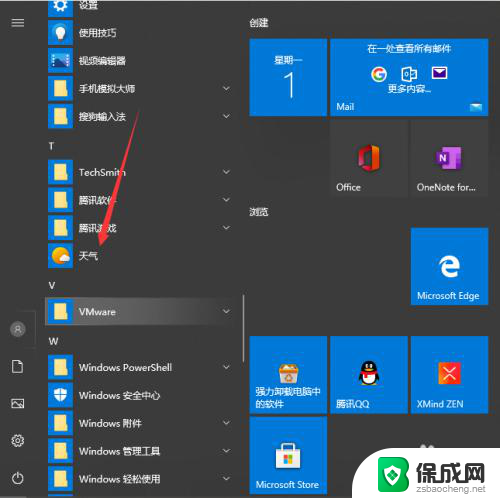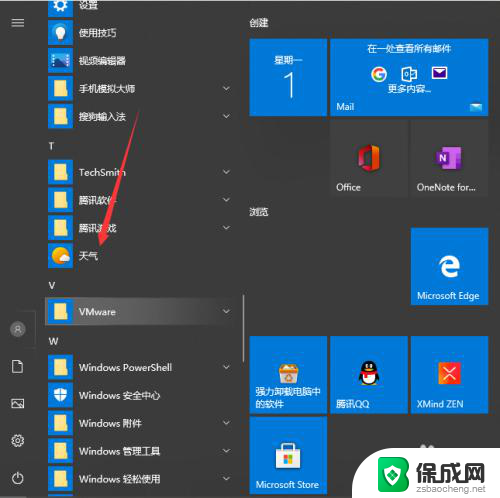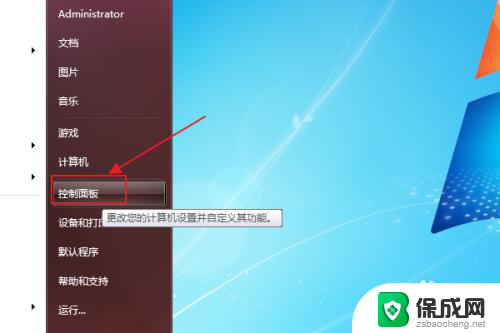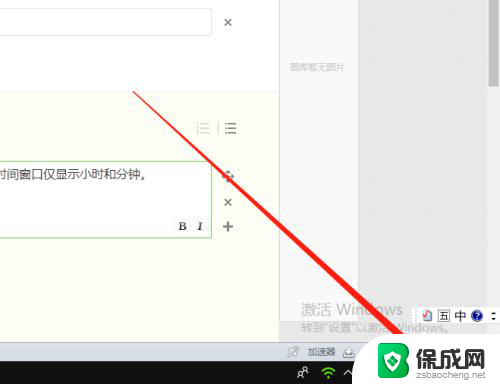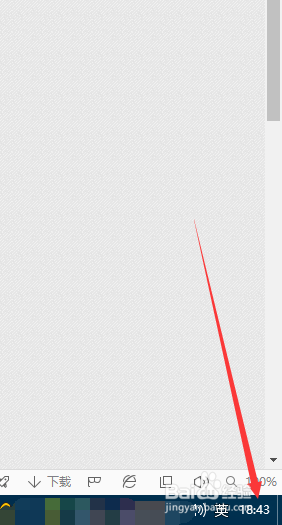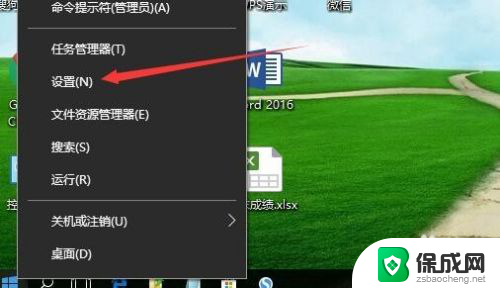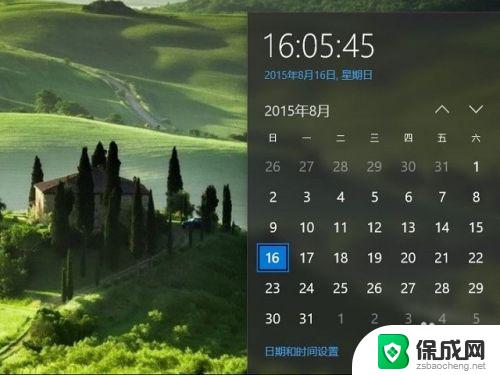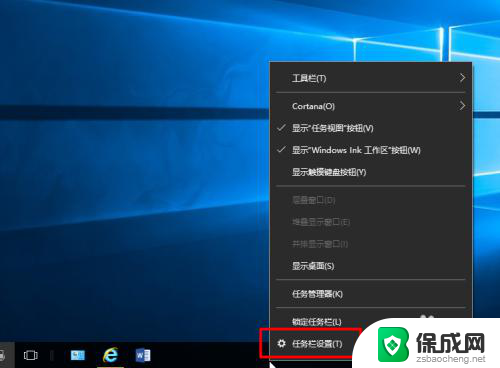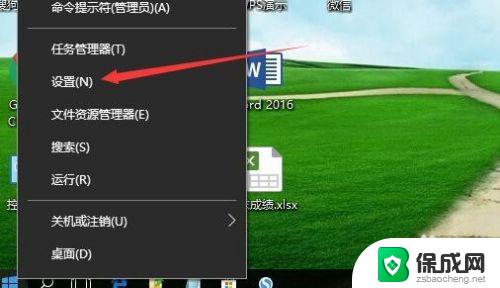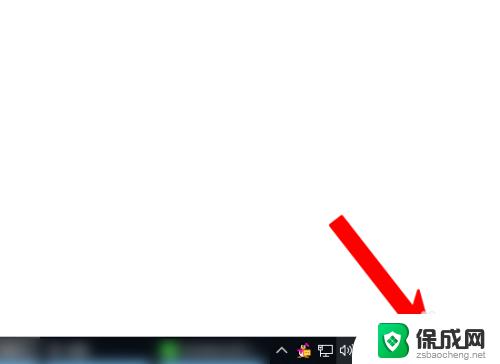桌面上显示时间和日期和天气 Win10系统桌面时间日期和天气显示方法
在Win10系统中,桌面上显示时间、日期和天气是一项非常实用的功能,无论是工作还是生活,我们都需要时刻关注时间和日期,以便合理安排自己的日程。而了解当天的天气情况,则能够帮助我们提前做好准备,选择适合的衣物和活动。Win10系统为我们提供了一种简便的方法,让这些信息直接显示在桌面上。只需简单的设置,我们就能随时了解当前的时间、日期和天气情况,方便高效地进行工作和生活。这种功能的出现,不仅增加了操作系统的实用性,也提升了我们的使用体验。无论是在办公室还是在家中,桌面上的时间、日期和天气显示功能都能为我们带来便利和舒适。
具体步骤:
1.首先是天气设置,我们可以先点击左下角菜单.找到并选择”天气“按钮。
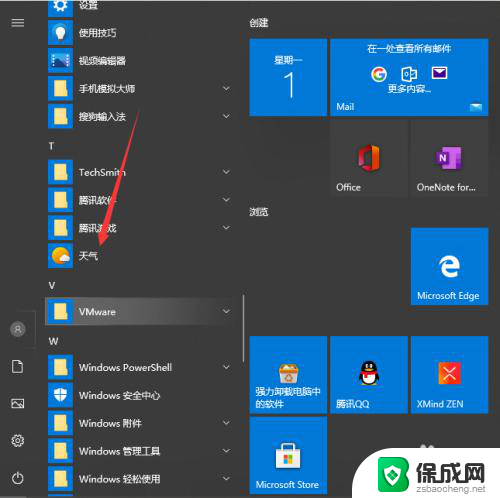
2.进入天气界面就可以看到当地的天气情况,还有近些日子的天气预报。
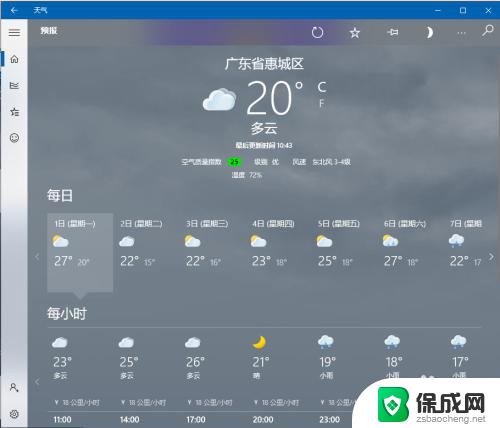
3.往下滑还可以看到一些详细的说明。
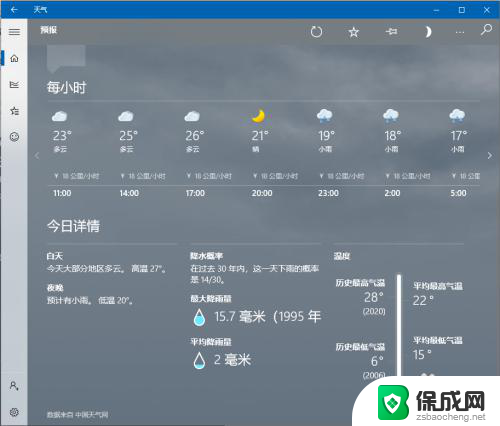
4.关于桌面时间天气的。可以看到现在只能看到时间,没办法看到日期,来看看具体的设置。
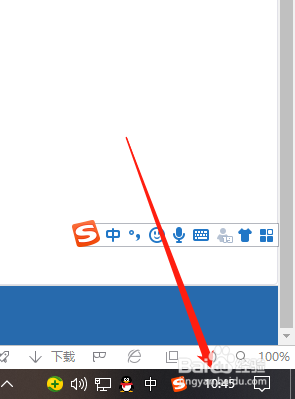
5.鼠标右键点击桌面下方任务栏空白地方然后进入任务栏设置。

6.将使用小任务栏按钮关掉就好啦。
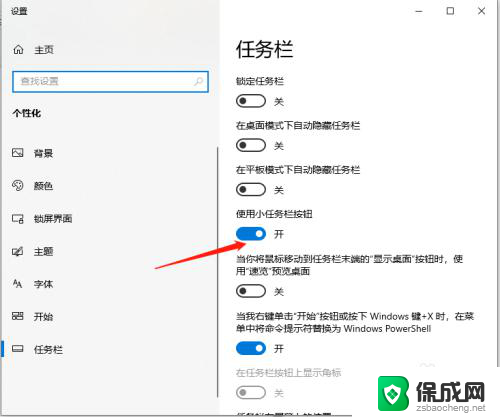
7.之后就可以看到时间和日期都会一起显示了。
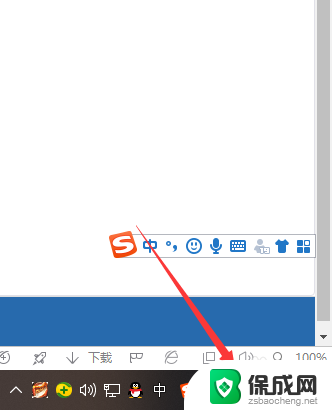
以上就是桌面上显示时间、日期和天气的全部内容,如果你也遇到了相同的情况,可以参照本文的方法来处理,希望这对你有所帮助。